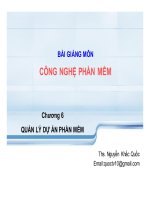Bài giảng quản lý dự án - Bài 6
Bạn đang xem bản rút gọn của tài liệu. Xem và tải ngay bản đầy đủ của tài liệu tại đây (228.42 KB, 8 trang )
BẢNG STYLES CHO VĂN BẢN & HÌNH
a. Cách sử dụng
Trước hết mở file DDVBUnicode13-1 chứa “BẢNG STYLES CHO VĂN
BẢN & HÌNH” này và ghi lại nó với tên khác: “tên file cần soạn thảo” và bắt đầu soạn
thảo với file mới này; hoặc sao nội dung file.doc đã có vào phần đầu của file này để
biên tập lại theo các định dạng (style) cho ở đây và ghi lại với tên mới.
Trang và các styles đã được xác đinh. Nếu muốn xác định lại các định dạng này thì
xem các tham số của mỗi ví dụ style đã cho (làm thao khảo) mà để sửa lại các tham số
đó một cách thích hợp (khi chọn định dang và thao tác modify). Muốn sửa trang hãy
chọn PageSetup >Margin (để đặt lề và đặt giấy), hay >Layout (để đặt Header và
Footer). Cần đặt cách thể hiện Header và Footer sao cho trang đầu khác các trang sau
(trang chẵn khác trang lẻ nếu chon mirror margins).
Giấy A4, chuẩn trường yêu cầu (lề trái:3cm; phải:2.50 cm, top: 3.1cm, Bott:
2.0cm, Header: 2cm, Footer: 1cm)- Đặt trang đẹp (lề trái:3cm; phải:2.5 cm, top:
3.5cm, Bott: 2.2cm, Header: 2.4cm, Footer: 1.3cm)
Header trang lẻ gồm: số & tên chương + số trang (đặt góc phải), căn phải. Trang
chẵn: Tên tài liệu + số trang (đặt góc trái), căn trái. dưới dòng Header có đường kẻ.
Footer: tên nhóm& tên lớp, căn giữa. Trên dòng này có đường kẻ.
Bắt đầu soan thảo, nhập văn bản liên tục từ dòng đầu tiên, chỉ khi xuống dòng mới
nhấn Enter. Nếu gõ chữ in hoa cần nhấn phím Shift hay Caps Lock.
Sau khi nhập xong, bôi đen từng đoạn văn bản và chọn (kích) style thích hợp (tại ô
cửa sổ bên cạnh tên font, hoặc cửa sổ “Formating of selected text” bên phải màn hình
soạn thảo (nếu đã được mở), hoặc mở nó bằng cách chọn: Format> Styles and
Formatting…
Định dạng xong văn bản, xoá “Bảng styles cho văn bản & hình” khỏi tài liệu.
b. Vẽ hình
Khi vẽ hình cần chú ý những điều sau đây:
Chọn biểu tượng “Drawing” trên dòng đầu của panel thực đơn để xuất hiện panel
AutoShapes (dưới màn hình) phụ vụ việc chọn định dạng hình cần vẽ.
Có thể thêm văn bản (text) vào trong hình khối bằng cách khi kích chuột vào hình,
nhấn chuột phải để hiện bảng Shortcut, đặt con trỏ vào chỗ cần thêm và chọn Add text
để thêm văn bản. Để hình chứa được nhiều từ cần dãn lề trong của hình đến sát biên
2 Tài liệu và công cụ hướng dẫn làm văn bản
bằng cách nhấn chuột phải, chọn Form AutoShap > Textbox và giảm các tham số của
các ô “Internal margin” về 0.
Để việc di chuyển các đường thẳng vẽ (Grid) định vị trên màn hình chính xác cần
chọn: Draw (góc trái dưới màn hình)>Grid và đặt các tham số trong Horizontal và
Vertical Spacing bằng 0,01
Tất cả văn bản trong hình cần đặt vào textbox sau đó làm mờ đường kẻ viền.
Khi vẽ xong hình cần nhóm (Group) các phần tử của hình thành 1 khối để hình
không bị thay đổi khi di chuyển: nháy vào mũi tên góc trái dưới màn hình, di chuột tạo
đường bao các phần tử của hình, nhấn chuột phải hiện shortcut: chọn Grouping>Group.
Nếu muốn sửa hình hay sao chép hình thì làm tương tự nhưng chọn
Grouping>Ungroup.
Muốn vẽ đường gấp khúc chọn: AutoShapes > Lines > Freeform sau đó nháy
phải chuột, thả tay, di chuyển, nháy phải chuột…tạo đường gấp khúc. Muốn dừng nháy
đúp chuột.
Dưới bảng này có một số hình chuẩn bị sẵn và được Group lại. Muốn dùng cần
nháy vào hình và chọn Ungroup như ở trên rồi sao lại hình cần vẽ vào chỗ cần dùng. Có
thể thay đổi kích cỡ, hướng các đường của hình bằng cách kích hình và đặt con trỏ vào
các nút chỉnh, dữ chuột và kéo về phía thích hợp.
c. Tạo các phần (section) khác nhau cho tài liệu:
Tài liệu có thể chia làm nhiều đoạn/phần (mở đầu, mục lục, các chương, trang có
hình vẽ ngang, ..). Để đặt định dạng riêng cho nó, Ví dụ: trang đầu của chương không
có header, footer. Muốn vây: Đưa con trỏ xuống dòng cuối đoạn trước: chọn Insert>
Page Break> Next page. Con trỏ chuyển xuống trang sau, bắt đầu một phần mới tài
liệu. Với mỗi phần có thể đặt lại các định dạng (page setup) cho phần đó.
d. Làm mục lục tự động
Sau khi soạn thảo và đặt heading cho các mục của văn bản, đưa con trỏ xuống cuối
văn bản, chọn: >Insert > Reference >Index and Tables (xuất hiện cửa sổ “Index and
Tables”) >Tables and Contents > (xoá dấu bên cạnh “Use hyperlinks..” )> 2 (hay 3, 4 ở
hộp “show levels”)>OK.
Chú ý: trước khi chọn OK có thể định dạng cho các dòng mục lục tương ứng với
mối Heading bằng cách chọn: > Modify (xuất hiện của sổ Style) >TOCi >Modify
>(chọn các định dạng ưa thích) >OK >OK để định dạng cho dòng mục lục tương ứng
với Heading i (1,2,3,4,5). Như vậy mỗi lần định dạng cho 1 Heading.
Phần cuối trang
Tài liệu và công cụ hướng dẫn làm văn bản 3
Nếu ở mục lục, muốn để một tiêu đề vào giữa (ví dụ số chương, tên chương, tài
liệu tham khảo,.. thì khi soạn thảo không dùng style Heading nào cho bất kỳ mục này,
mà phải dùng một Style thường(Giua..).
Khi in bản mục lục, trước khi in cần bôi đen toàn bộ và nhấn Ctrl+F11.
d. Thay cỡ chữ (size 14 chẳng hạn)
− Chọn style (bảng bên phải màn hình) cần sửa
− Nháy chuột vào mũi tên chỉ xuống bên phải style hiện bảng shortcut
− Chọn: Modify (hiện của sổ Modify style)> (chọn co chữ: ví dụ 14 ) >OK
− Muốn đơn giản thì bôi đen đoan văn bản và chọn co chữ thích hợp ở cạnh phông
chữ.
CÁC STYLES MẪU
35.Mỗi dòng tương ứng với một mẫu style có tên ghi ở cuối hay dưới dòng, trong mẫu
ghi rõ phông chữ, co chữ, kiểu chữ, dãn dòng, cách đoạn trước, cách đoạn sau)
PHÁT TRIỂN PHẦN MỀM HƯỚNG ĐỐI TƯỢNG (Heading
1)
1.1. Mục lớn (Arial, co 15, đậm, trước 12pt) – Heading 2
1.1.1. Mục con (NTRoman, co 15, đậm, dãn 1,3line, trước 6pt) -
Heading 3
1.1.1.1. Mục con nhỏ (NTRoman, co 14, đậm, nghiêng, dãn 1,3line, trước 6pt)
– Heading 4
a. Tiểu mục (NTRoman , co 13, đậm, nghiêng, dãn 1,3line, trước 6pt) -
Heading 5
a. Tiểu mục (NTRoman , co 13, đậm, nghiêng, dãn 1,3line, trước 6pt) -
Heading 6
Thụt dòngđầu 1cm (Căn 2bên, NTRoman, dãn1,2line, trước6pt)–Body text H
Thụt dòngđầu 1cm (Căn 2bên, NTRoman, dãn1,3line, trước6pt)–Body text R
11/15/2012
4 Tài liệu và công cụ hướng dẫn làm văn bản
Thụt dòng đầu 1cm Italic (Căn 2 bên, NTRoman, dãn 1,3line, trước 6pt) –
Body text RI
Sát lề hẹp (Căn 2bên, NTRoman, dãn 1,2line, trước6pt ) – Bole-H
Sát lề hẹp (Căn 2bên, NTRoman, dãn 1,2line, trước3pt: dùng cho bảng)– Bole-HH
Sát lề rộng (NTRoman ,căn 2bên, co13, dãn 1,3line, trước 6pt) – Bole-R
Chấm đầu dòng to, cách lề 0,5m (căn trái 1cm, căn 2bên, NTRoman, co13, dãn
1,3line, trước 6pt) – ChamR-L1
Chấm đầu dòng bé (cách lề 1,5cm, căn trái 2cm, căn 2bên, NTRoman, co
13, dãn 1,3line, trước 4pt) - ChamR-L2
Chấm đầu dòng bé (cách lề 2,5cm, căn trái 3cm, căn 2bên, NTRoman,
co 13, dan 1.3line, trước 4pt) - ChamR-L3
a. Chọn dấu đầu dòng (căntrái 05cm, căn2bên, NTRoman, co13, dãn 1,3line, trước 6pt
– Đánh số các câu hỏi hay bài tập 1 chữ số ) – ChonR-L0.5
(a) Chọn dấu đầu dòng (căntrái 0.65cm, căn2bên, NTRoman, co13,dãn1,3line, trước 6pt
- Đánh số các câu hỏi, bài tập 2 chữ số trong bảng, hộp) – ChonR-L0.65
55. Chọn dấu đầu dòng (căn trái 0.75cm, căn 2bên, NTRoman, co13, dãn 1,3line,
trước6pt - Đánh số các câu hỏi hay bài tập 2 chữ số ) – ChonR-L0.75
b. Chọn dấu đầu dòng nghiêng (cách lề 0.45cm, căn trái 1cm, căn 2bên, NTRoman,
dãn 1,3line, trước 6pt)– ChonR-L1
c. Chọn dấu đầu dòng (cách lề 1.5cm, căn trái 2cm,căn 2bên, NTRoman,
1,3line, trước 6pt)– ChonR-L2
d. Chọn dấu đầu dòng (cách lề 2,5cm, căn trái 2cm, căn 2bên, NTRoman,
dãn 1,3line, trước 6pt)– ChonR-L3
Dóng thẳng, căn trái 0,5cm (căn lề 2bên, NTRoman, dãn 1,3line, trước 6pt – Dùng
trong hộp, bảng) – DongR-L0.5
Dóng thẳng (căn trái 1,25cm, căn 2bên, NTRoman, co13, dãn 1,3line, trước 6pt) –
DongR-L1
Dóng thẳng (căn trái 2,5cm, căn 2bên, VnTime, co13, dãn 1,3line, trước 4pt)
- DongR-L2
Dóng thẳng (căn trái 3,75cm, căn lề 2 bên, NTRoman, co13, trước 4pt)
- DongR-L3
Phần cuối trang
Tài liệu và công cụ hướng dẫn làm văn bản 5
- Gạch đầu dóng (cách lề 0.15, căn trái 0.5, căn 2bên, NTRoman, dãn 1,3line, trước
4pt – Dùng trong hộp, bảng) – GachR-L0.5
− Gạch đầu dòng (cách lề 0.5cm, căn trái 1cm, căn 2 bên, NTRoman, dãn 1,3line,
trước 6pt) –GachR-L1
− Gạch đầu dòng (cách lề 1,5cm, căn trái 2cm, căn 2bên, NTRoman, co 13,
dãn 1,3line, trước 4pt) - GachR-L2
− Gạch đầu dòng (cách lề 2.5cm, căn trái 3cm, căn 2bên, NTRoman, co
13, trước 4pt) - GachR-L3
Căn giữa nghiêng, NTRoman, co 11, dãn 11pt – Giải thích/hộp/hình) – Giua S11-d11
Căn giữa, NTRoman, co 12, nghiêng, dãn11 – giải thích/hộp/hình) – Giua S12-d12
Căn giữa (NTRoman, co 12 dãn14pt, – giải thích/hộp/hình) – Giua S12-d14-I
TÊN HỘP, TÊN HÌNH (ARIAL, CO 12,.DÃN 14, )- GIUAS12-12A
TÊN HỘP, TÊN HÌNH (ARIAL, CO 12,.DÃN 15, )- GIUAS12-15A
TÊN HỘP, TÊN HÌNH (ARIAL, CO 12, DÃN 21) – GIUAS12- D21
Căn giữa (NTRoman, dãn1,3line, trước6/sau3: tên cột) – GiuaS13-6/3
Căn giữa, (NTRoman, co13, dãn1,3line, trước12/sau 6pt: tên bảng, chú thích/trên) –
Giua S13-12/6
Căn giữa (NTRoman, dãn1,3line, trước9/sau12pt: tên, bảng, chú thích/dưới) –
GiuaS13-6/12
Căn giữa (NTRoman, dãn dòng 13, trước12: cho textbox ) – GiuaS13-d12
Căn giữa (NTRoman, dãn dòng 13, trước 14, cho textbox ) – GiuaS13-d14
Căn giữa (NTRoman, dãn 17, cho textbox) – GiuaS13-d17
Căn giữa (NTRoman, dãn 22, cho textbox) – GiuaS13-d22
TÊN HỘP, TÊN HÌNH (ARIAL, DÃN 17) – GIUA-S14A-D17
TÊN HỘP, TÊN HÌNH, TIÊU ĐÊ
(Arial, co14, dãn 22)- GIUA-S14A-D22
TÊN HỘP, TÊN HÌNH, ĐỀ TÀI
(Arial, co18, dãn 27)- GIUAS14-D22
TIÊU ĐỀ ,TÊN CHƯƠNG, MỤC LỚN
(Arial, co 18, đậm, dan1.3, trước 18) – GIUA (S10-D1.3-18/0)
TIÊU ĐỀ ,TÊN CHƯƠNG, MỤC LỚN, TÊN LUẬN
VĂN, XEMINA
11/15/2012